192.168.1.1打不开怎么办
摘要:192.168.1.1打不开怎么办方法一、首先打开控制面板-网络和Internet-网络共享中心-更改适配器设置选择“属性&rd...
192.168.1.1打不开怎么办
方法一、
首先打开控制面板-网络和Internet-网络共享中心-更改适配器设置
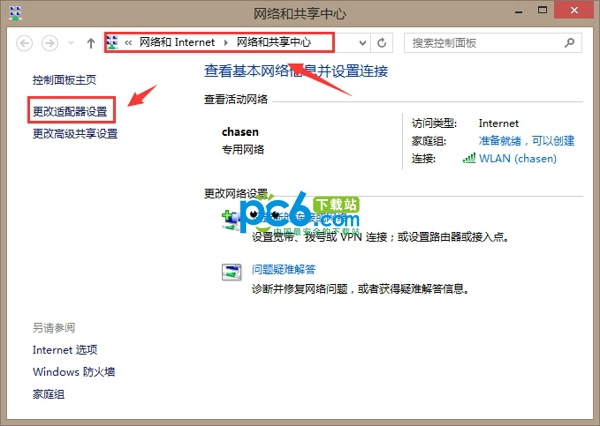
选择“属性”
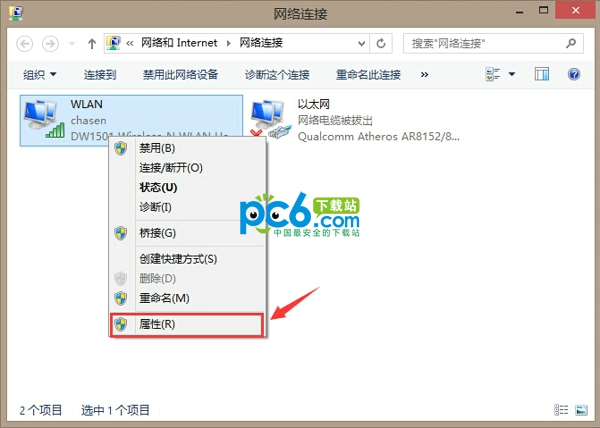
选择“Internet协议版本4”
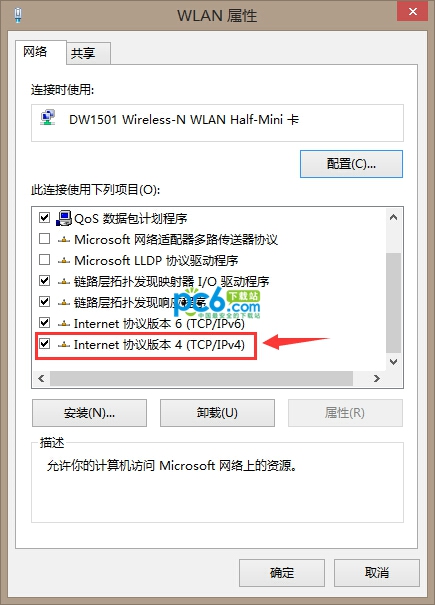
地址则不一定是192.168.1.5,但应是192.168.1.×(×为2~254之间的某个数值)点击确定
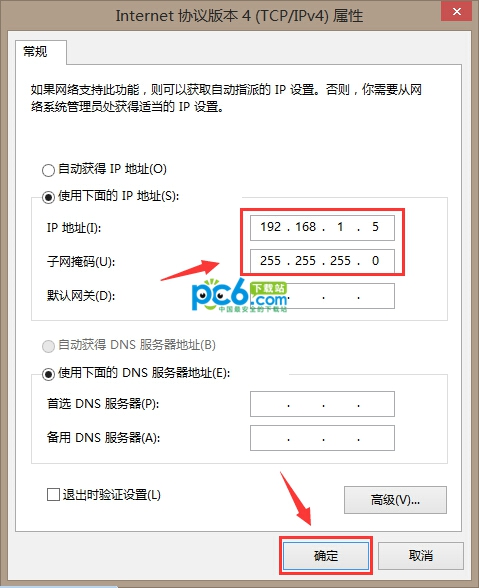
打开浏览器再次输入192.168.1.1即可
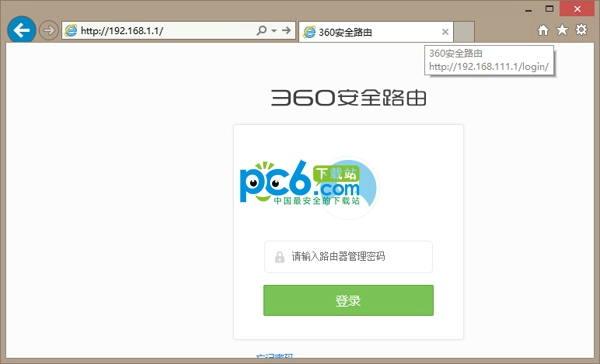
方法二、
少数路由器厂商修改了路由器网关,用户何以在包装盒说明书上找到网关地址输入即可。
有的朋友就说了配置好后,但是连接不上wifi怎么一回事呢,别担心咱们回到前面说的将网络设置为自动获取IP地址即可。
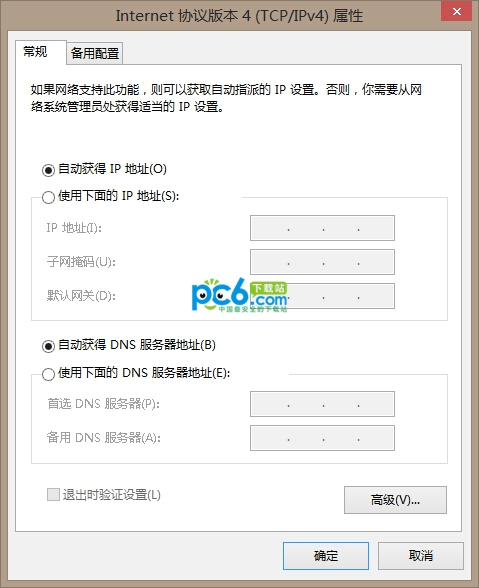
【192.168.1.1打不开怎么办】相关文章:
★ 电脑噪音大怎么办
★ 全面解析:路由器设置192.168.1.1打不开怎么办?不知道192.168.1.1密码怎么办?
上一篇:
data是什么意思?
下一篇:
几款高性价比小型桌面条码打印机比较及推荐
